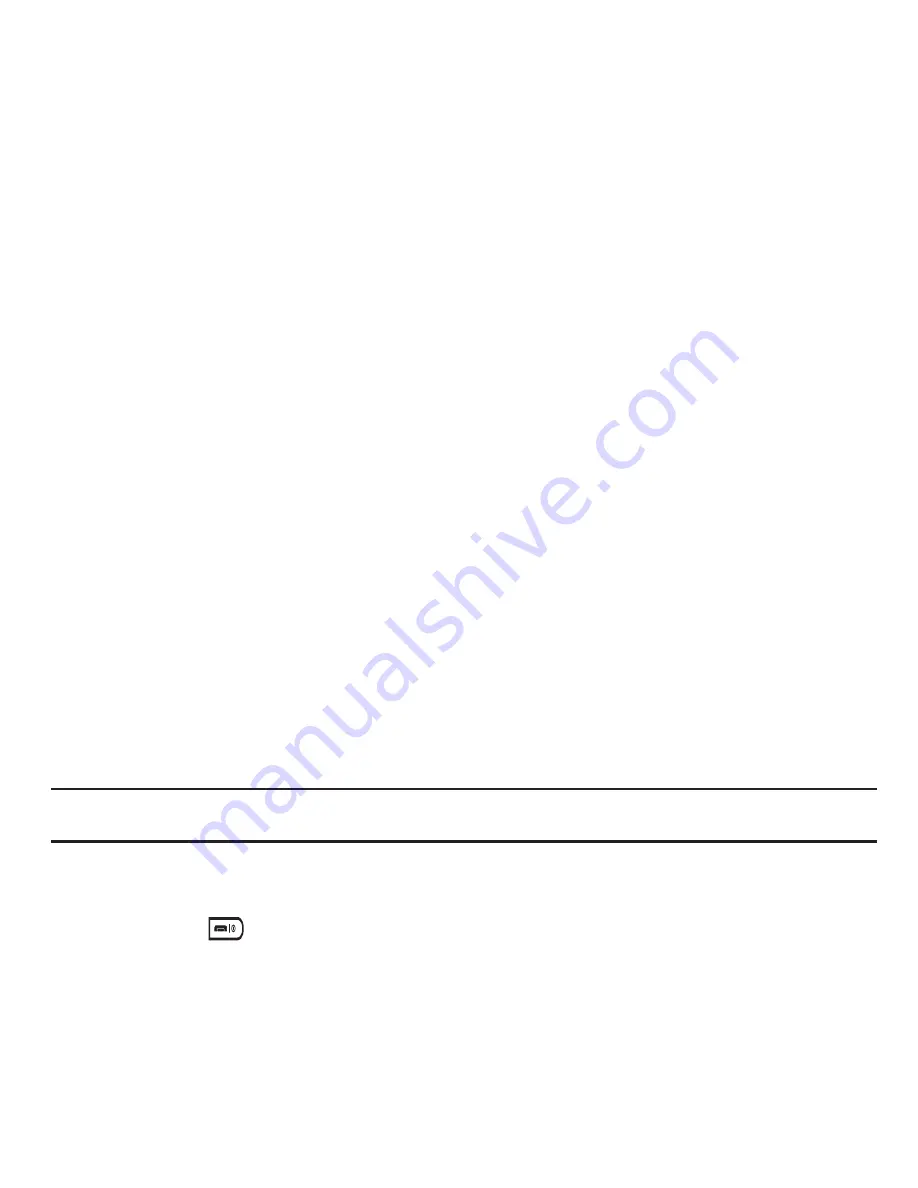
123
5.
Al visualizar la foto, elija entre las siguientes opciones:
• Enviar mediante
: le permite enviar la foto seleccionada como un mensaje con imagen, postal con audio o a un dispositivo
compatible con Bluetooth.
• Establecer como
: le permite fijar la foto como el fondo de pantalla o como una identificación con imagen. Cuando myFaves está
activado, aparece el tono de timbre de myFaves
.
• Presentación de diapositivas
: le permite ver las fotos como una presentación de diapositivas.
• Más:
–
Enviar a Mi álbum
: le permite enviar las fotos a My Album.
–
Destino predeterminado
: le permite cambiar o eliminar el lugar a donde se envían las fotos después de tomarlas.
–
Editar
: le permite editar la imagen seleccionada.
–
Cambiar nombre
: le permite cambiar el nombre de la foto.
–
Borrar
: le permite borrar la imagen seleccionada.
–
Visibilidad Bluetooth
: le permite habilitar la foto para que otros dispositivos Bluetooth la puedan ver.
–
Imprimir mediante Bluetooth
: le permite enviar la foto seleccionada a una impresora compatible con Bluetooth.
–
Bloquear
: le permite bloquear el archivo de imagen para prevenir que se borre.
–
Propiedades
: le permite ver los detalles de ll foto como: nombre, formato, resolución, tamaño, redirección, fecha en creación, y
ubicación.
Eliminación de una foto
Puede eliminar fotos, ya sea una por una o todas al mismo tiempo.
1.
En el modo de espera, toque
Menú
➔
Fotos
.
Al ingresar a este menú, el teléfono muestra las fotos en el modo de vista lineal o vista de miniaturas,
dependiendo del modo que haya seleccionado.
Consejo:
También puede navegar hasta esta carpeta tocando el widget de fotos en la barra de widgets o tocando
Menú
➔
Aplicaciones
➔
Archivos
➔
Imágenes
➔
Fotos
.
2.
Toque
Borrar
.
3.
Toque la casilla de verificación a la derecha de las fotos que desea borrar o toque Todo y después Borrar.
4.
Toque la tecla
para regresar al modo de espera.
















































